- Autor Lauren Nevill [email protected].
- Public 2023-12-16 18:55.
- Última modificação 2025-01-23 15:23.
Para proteger os recursos da web de tentativas de "penetração ilegal" nas configurações dos servidores da web, via de regra, a capacidade de visualizar o conteúdo das pastas do servidor pelos visitantes do site está desabilitada. Os administradores do site podem usar para esse propósito software especializado instalado no servidor ou programas instalados em seu próprio computador para acesso usando o protocolo FTP.
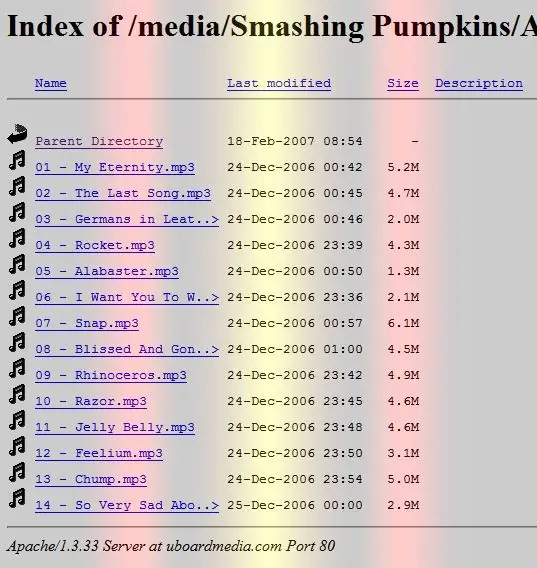
Instruções
Passo 1
Se você deseja ver os arquivos de algum diretório de um site que você não tem acesso de administração, verifique se o seu proprietário esqueceu de desabilitar a opção de exibição de arquivos nas pastas do servidor. Para fazer isso, insira o URL desta pasta na barra de endereço do seu navegador e pressione a tecla Enter. Se você tiver sorte, verá uma página com um título que começa com as palavras Índice de e contém uma lista de links para arquivos e pastas nesse diretório.
Passo 2
Use qualquer gerenciador de download que permita fazer a cópia mais completa do site, como outra oportunidade de obter acesso a tantos arquivos de um recurso da web quanto você não for um administrador. Existem programas que são especializados especificamente para criar cópias de sites - por exemplo, Teleport ou WinHTTrack. No entanto, este método só pode obter arquivos que têm permissão para acessar da Internet nas configurações do servidor. Por exemplo, você não verá os arquivos de scripts PHP executáveis no servidor, apenas obterá os resultados de seu trabalho.
etapa 3
Se você tiver direitos de administrador no site, cujos arquivos são de seu interesse, você pode usar o gerenciador de arquivos. Ele está incluído em sistemas de gerenciamento de sites (por exemplo, UCOZ) e no conjunto padrão de opções para hospedar painéis de controle (por exemplo, cPanel). Este módulo permite visualizar listas de arquivos e realizar as operações necessárias com eles diretamente no navegador.
Passo 4
Outra forma de acessar a lista de arquivos do site, senhas e logins da conta FTP que você conhece, é usar um programa cliente de FTP especializado (por exemplo, FileZilla, SmartFTP, etc.). Esse programa executa as mesmas funções de um gerenciador de arquivos padrão em seu computador - ele permite que você visualize, mova, crie, exclua e defina permissões para arquivos e pastas de um site localizado em um servidor web. E a interface de tal programa também é muito semelhante ao Windows Explorer padrão. A principal diferença é que para cada site que você deseja acessar os arquivos, é necessário inserir uma senha, nome de usuário e endereço do servidor FTP.






